U盘启动模式详解:USB HDD与FDD的区别与选择指南
随着电脑技术的不断发展,U盘启动已经成为许多用户进行系统安装、维护和修复的重要手段。在设置U盘启动时,BIOS或UEFI启动菜单中通常会出现“USB HDD”和“USB FDD”两种启动模式选项。对于很多普通用户来说,这两个选项的区别和选择并不清楚。本文将详细解析USB HDD与FDD的区别,并结合中国用户的使用习惯,给出合理的选择建议,帮助大家更加顺利地使用U盘启动功能。
一、U盘启动基本概念
U盘启动是指通过USB接口的移动存储设备(如U盘)来启动电脑操作系统或启动工具。在传统操作系统安装、系统救援和维护中,U盘因其便携性和高速传输,被广泛采用。启动时,根据电脑BIOS或UEFI固件的设计不同,识别U盘的方式也有所不同,通常分为USB HDD和USB FDD两种模式。
二、USB HDD与USB FDD的定义与区别
1. USB HDD(硬盘模式)
USB HDD即USB硬盘模式,表示电脑将U盘识别为一块类似于机械硬盘的存储设备。这种模式下,U盘中的分区表、文件系统与硬盘类似,一般采用MBR或GPT格式,支持大容量存储和复杂的引导信息。大多数现代系统启动盘都是以此模式制作,比如常见的Windows安装盘、Linux安装盘等。
2. USB FDD(软盘模式)
USB FDD则是将U盘模拟成软驱设备的启动方式。软驱因自身的容量限制和特点,启动盘结构较为简单,且引导程序代码和分区格式都有别于硬盘。USB FDD模式常见于早期系统和某些老旧的设备,能兼容一些只支持软驱启动的旧BIOS,或为一些特殊启动盘设计。
3. 技术层面的差异
USB HDD模式依赖于BIOS或UEFI对硬盘的支持,能够识别和加载硬盘分区引导记录(MBR或EFI分区),启动速度快,兼容性好。而USB FDD模式则通过BIOS软驱仿真接口实现,更注重兼容旧系统设备,但容量和启动兼容性受限。
三、中国地区用户使用现状与常见问题
在中国市场,随着电脑硬件更新换代的加快,大部分台式机和笔记本电脑主板都支持UEFI启动,并且兼容USB HDD模式较好。因此,绝大多数用户制作启动盘时采用USB HDD模式,安装Windows 10/11、Linux发行版或使用PE系统时也多选择USB HDD。
然而,一些旧款电脑仍然存在BIOS对USB设备支持不完善的情况,用户如果选择USB HDD启动盘无法识别U盘,就可能需要切换到USB FDD模式尝试启动。此外,对于某些特殊的工具盘或维修系统(如低版本DOS启动盘),USB FDD模式有更好的兼容性。
部分刚接触U盘启动的用户,可能因为不理解两者区别而反复尝试,出现“U盘启动无响应”、“找不到启动设备”等问题。了解USB HDD与FDD的不同,并根据电脑型号进行合理选择,能显著提升启动成功率。
四、选择指南:USB HDD还是USB FDD?
1. 优先选择USB HDD
现代操作系统和大多数U盘启动盘制作工具默认生成USB HDD模式启动盘。该模式兼容性好、启动速度快,支持大容量存储,适用于Windows 7及以后版本、主流Linux发行版及Windows PE等系统。推荐作为首选。
2. 当遇到启动失败时尝试USB FDD
如果U盘设置为USB HDD模式后无法启动,尤其是在旧电脑上,可以尝试切换到USB FDD模式。这通常发生在老旧主板不识别USB硬盘设备,但支持软驱仿真模式启动的情况下。此时可以用兼容USB FDD的制作工具或手动调整启动参数。
3. 根据制作工具选择合适模式
许多国产U盘启动盘制作软件(如老毛桃、大白菜、优启通等)会预设启动模式,并提供选择。用户应根据提示和需求选择对应模式。一般来说,新系统使用USB HDD模式,老系统或特殊需求使用USB FDD模式。
4. 注意UEFI启动和兼容模式
现代电脑支持UEFI启动,U盘制作时需要符合UEFI引导规范,这时一般使用USB HDD模式;部分旧电脑只支持传统BIOS启动且支持软驱仿真时,可考虑USB FDD模式。此外,也有支持UEFI的Legacy兼容模式,可根据电脑说明选择合适模式。
五、总结
USB HDD和USB FDD是两种不同的U盘启动模式,本质区别在于电脑将U盘识别为硬盘或软驱设备。对于中国地区绝大多数用户和现代电脑来说,USB HDD是首选模式,兼容性强且使用方便。USB FDD模式则适合老旧设备或特殊启动需求。
掌握两种模式的特点和使用场景,对于顺利完成系统安装、故障维修大有裨益。建议用户在制作启动盘时,选择主流制作工具并优先使用USB HDD模式,如遇启动失败,再尝试切换为USB FDD模式。通过灵活选择,可以充分发挥U盘启动的便捷和高效。